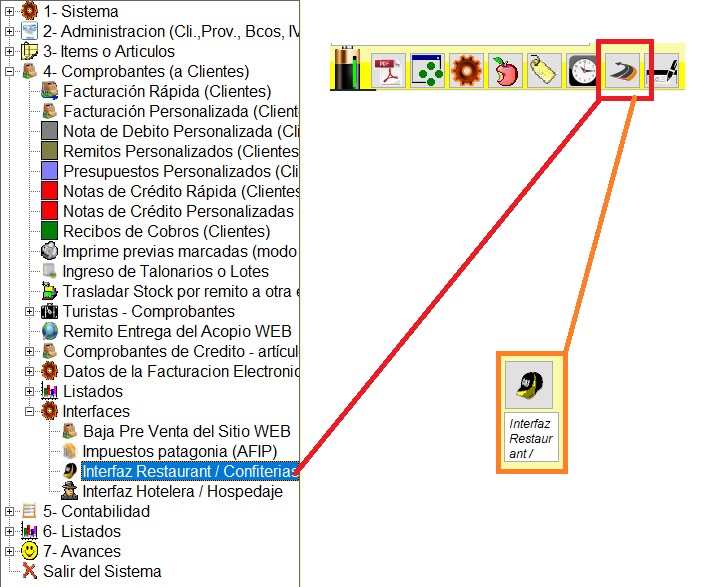
Ubicacion en el menu del acceso a la APP.
Nota:Picando en la herramienta "ruta", se colocara en el muro del Patagonia como acceso directo
|
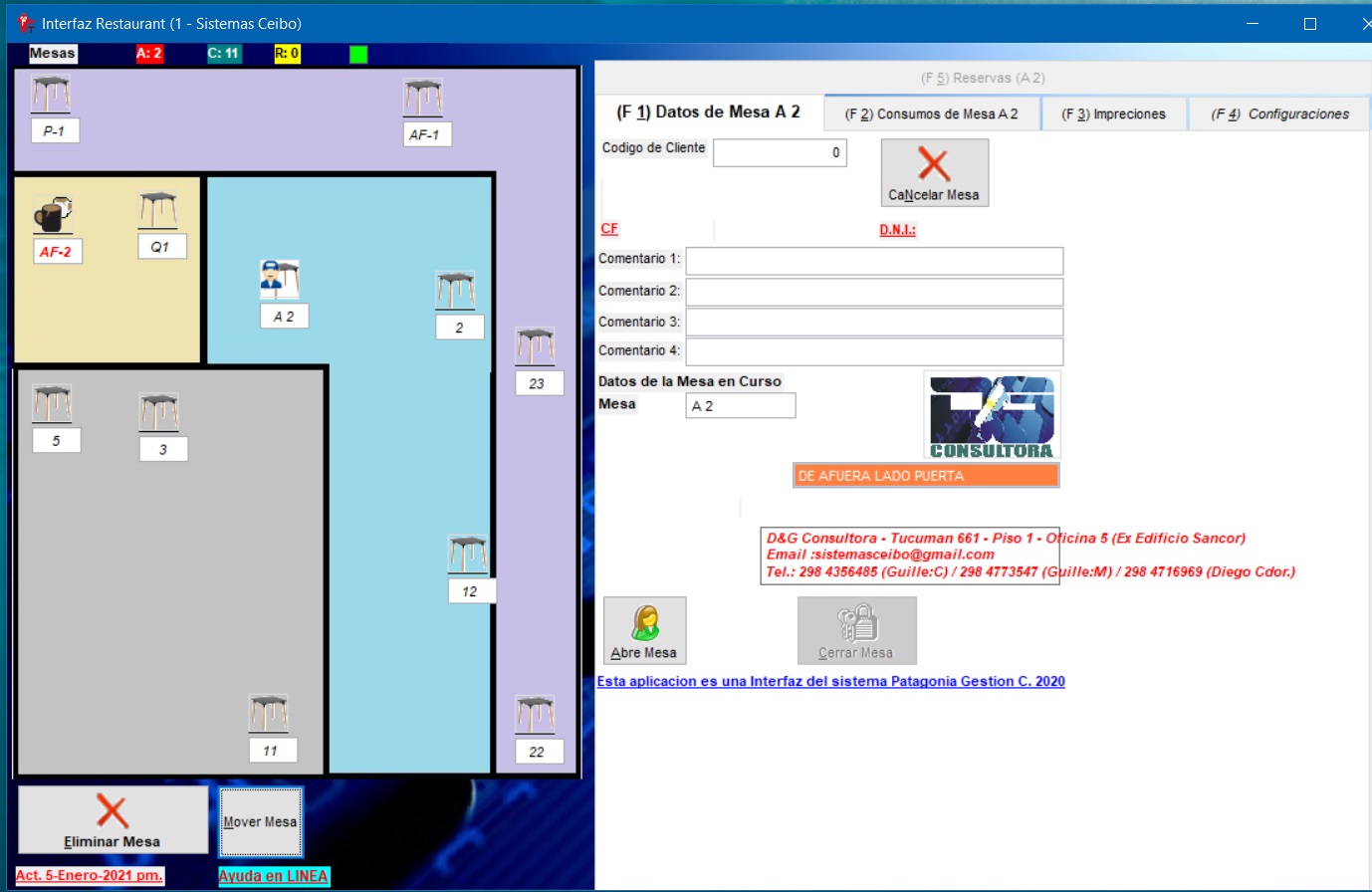
La aplicacion cuanta con:
- Sala de ubicacion de las mesas. Con boton derecho en la sala se puede poner de fondo una imagen JPG con la distribucion de las mesas a administrar
- Pestañas o Solapas
- Datos de la Mesa (Señalada):
- Abrir Mesa
- Cerrar Mesa
- Asignarle un cliente en particular
- Añadirle 4 comentarios si se desea
- Consumos de la Mesa: (donde se ingresa...)
- Codigo de item del consumo
- Cantidad del codigo de item
- Mudar a otra mesa los consumos
- Herramientas:
- Agregar Item de Consumo
- Abrir Mesa
- Cerrar Mesa
- Cancelar Mesa
- Mudar Mesa
- Imprimir Consumos de ls Mesa
- Impresiones
- Cierre de turno
- Visualizacion de aperturas de mesas
- Visualizacion de Cierres de mesas
- Visualizacion de Cancelaciones de mesas
- Visualizacion de los consumos cancelados
- Visualizacion del estado de la Sala completa
- Configuraciones
- Creacion de las mesas:
- Numero de mesa
- Detalle de la mesa
- Crear Mesa (boton)
- Puerto de salida de las impresiones de la APP
- Carpeta de trabajo donde se encuentra la sala. Se puede determinar carpetas distintas para salas distintas. Por ejemplo varios pisos del mismo restaurant
- Restauracion de las posiciones de las mesas dentro de la sala activa
- Alta, Baja, Modificacion, Traslado de mesas: Se pueden crear un sin numero de mesas y ubicarlas en los lugares que se desee dentro del area que abarca las salas
- Abrir Mesa: es el mecanismo para iniciar una mesa donde se han sentado los comenzales una vez señalada la misma
- Agregar Items de consumo
- Cerrar Mesa: mecanismo por el cual se envia a PREVIA del Patagonia los consumos incorporados
- Pregunta si se DESEA CERRA la messa seleccionada
- Pregunta si se desea imprimir los consumos. (la accion serĂ¡ memorizada para los proximos cierres de mesa)
- Pregunta con que formato se desea enviar a previa. (la accion serĂ¡ memorizada para los proximos cierres de mesa):
- A determinar (lo registra sin formato para determinarlo luego desde el mismo PATAGONIA)
- Factura (Ingresara como formato de Factura)
- Remito (Ingresara como formato de Remito)
- Presupuesto (Ingresara como formato de Presupuesto)
- Si al PATAGONIA se lo deja en el estado de Impresion de previas Marcadas, los comprobantes que ingresan con formato serĂ¡n emitidos por el mismo PATAGONIA segun sea su configuracion de Facturacion: Electronica, Fiscal, etc...
- Cerrar Mesa: es el mecanismo para cobrar los consumos de las mesas el cual enviarĂ¡ a previa del PATAGONIA los consumos para luego asignarle un cliente e imprimirlos en el formato qwue se desee
- Mudar Mesa: es el mecanismo para mudar los consumos de una mesa a otra.
- Cancelar Mesa: mecanismo para volver a cero los consumos de una mesa determinada.
- Eliminar Mesa: Destruye por completo la mesa seleccionada
|
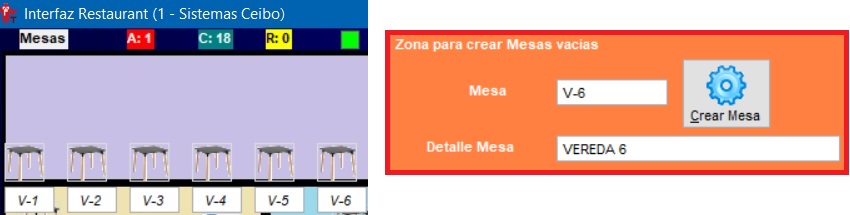
- Creacion de las mesas
- Ubicarse en la pestaña Configuraciones
- Determinar mesa
- Determinar el detalle de la mesa
- Picar en Crear Mesa
Las mesas se iran ubicando en forma aleatoria dentro de la sala linealmente.
|
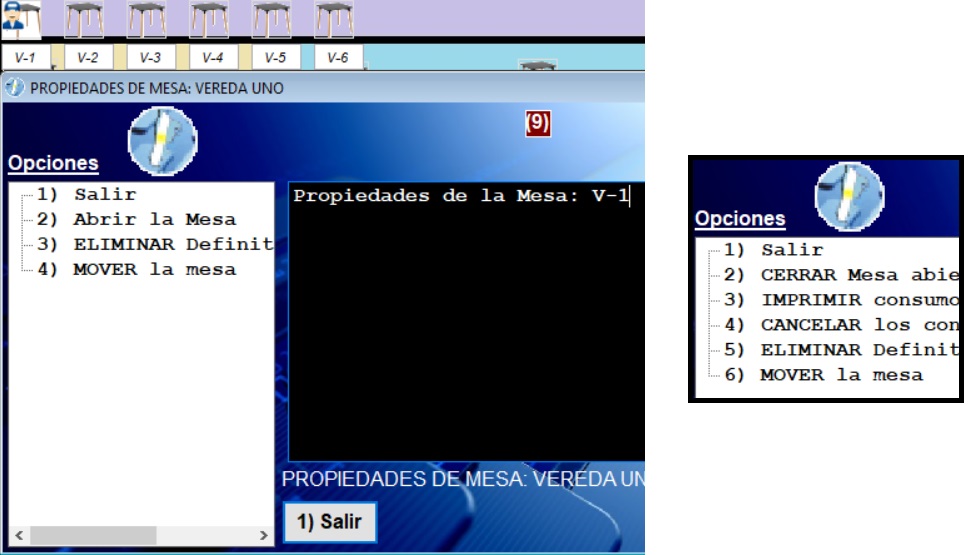
- Al picar con el boton derecho sobre una mesa CERRADA, se tiene las siguiente posibilidades:
- Salir (no hace nada)
- Abrir Mesa
- Eliminar mesa Definitivamente. SerĂ¡ eliminada de la app la mesa
- Mover la Mesa
- se determina con un click del mouse el lugar final de la mesa señalada
- Al picar con el boton derecho sobre una mesa ABIERTA, se tiene las siguiente posibilidades:
- Salir (no hace nada)
- Cerrar Mesa: mecanismo por el cual se envia a PREVIA del Patagonia los consumos incorporados
- Pregunta si se DESEA CERRA la messa seleccionada
- Pregunta si se desea imprimir los consumos. (la accion serĂ¡ memorizada para los proximos cierres de mesa)
- Pregunta con que formato se desea enviar a previa. (la accion serĂ¡ memorizada para los proximos cierres de mesa):
- A determinar (lo registra sin formato para determinarlo luego desde el mismo PATAGONIA)
- Factura (Ingresara como formato de Factura)
- Remito (Ingresara como formato de Remito)
- Presupuesto (Ingresara como formato de Presupuesto)
- Si al PATAGONIA se lo deja en el estado de Impresion de previas Marcadas, los comprobantes que ingresan con formato serĂ¡n emitidos por el mismo PATAGONIA segun sea su configuracion de Facturacion: Electronica, Fiscal, etc...
- Imprimir los consumos de la misma
- Cancelar los consumos, en el caso que el cliente se haya ido sin pagar, o hubo otro problema
- Eliminar Definitivamente. SerĂ¡ eliminada de la app la mesa
- Mover la Mesa
- se determina con un click del mouse el lugar final de la mesa señalada
|
Otras referencias:
Ver Tambien los siguientes link:
|
